与日程安排整合
预定的参加者可将已确定的预定与报告进行关联。
将预定与报告关联后,可通过会议预定的详情页面查看该会议的记录,也可通过报告的详情页面打开该预定的详情页面。
一个预定中各参加者可分别关联一个报告。
与报表关联的预定,在标题右侧将显示报告的图标![]() 。
。
创建与预定相关的报告
创建与约会相关的报表。
您只能为要参与的约会创建与约会相关的报告。
操作步骤:
-
点击页眉处的应用图标
。
-
点击[日程安排]。
-
在“日程安排”页面中,点击要与报告关联的预定的标题。
-
在“预定的详情”页面中,点击“多功能报告”项目的[创建报告]。
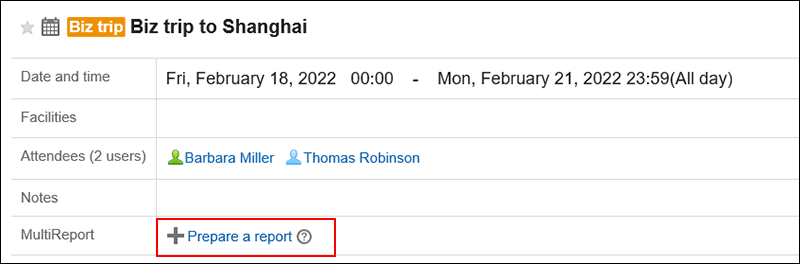
-
在"选择窗体"屏幕上,选择类别并选择报表窗体。
-
在"创建报表(输入内容)"屏幕上,设置必填字段并单击"审阅内容"。
约会的标题和目标是约会的参与者。
详情请参考报告的设置项目。 -
在“报告的创建(内容的确认)”页面中,确认输入内容,点击[创建]。
将现有的报告与预定进行关联
将已创建的报表与您参与的约会相关联。
只有您创建的报表才与约会相关联。
操作步骤:
-
点击页眉处的应用图标
。
-
点击[日程安排]。
-
在“日程安排”页面中,点击要与报告关联的预定的标题。
-
在“预定的详情”页面中,点击[选项]。
-
单击"与报表关联"。
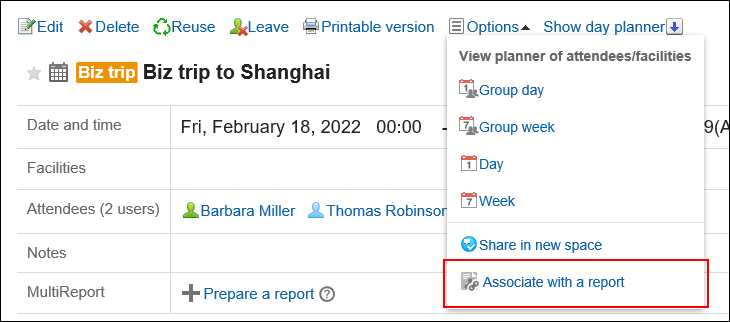
-
在"选择要关联的报告"屏幕上,选择报表并单击"关联"。
单击"详细信息"时,"报表详细信息"屏幕将显示在单独的选项卡上或单独的窗口中。
以下报告不可用:- 与其他约会关联的报告
- 报告草稿
删除预定与报告之间的关联
删除您设置的关联。
删除关联不会删除报表本身。
操作步骤:
-
点击页眉处的应用图标
。
-
点击[日程安排]。
-
在"计划"屏幕上,单击要删除报表并与之关联的计划的标题。
-
在“预定的详情”页面中,点击[选项]。
-
点击[解除与报告的关联]。
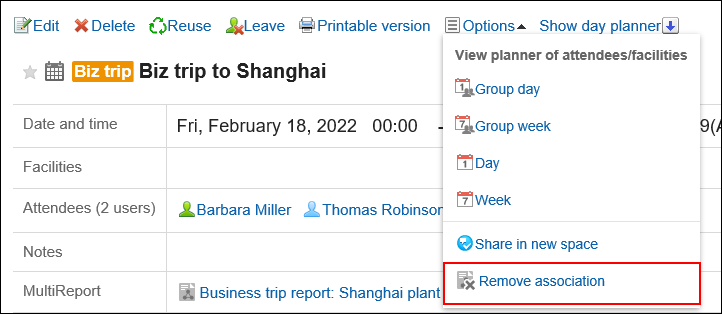
-
在“删除关联”页面中,点击[是]。